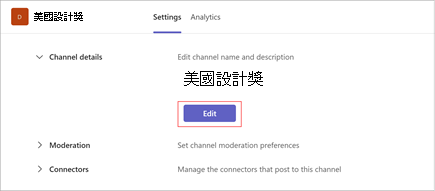在 Microsoft Teams 中編輯頻道
團隊擁有者和特定團隊成員可以編輯頻道詳細資料,例如頻道的名稱、說明或版面配置。 他們還可以向其他團隊成員推薦頻道。
重新命名頻道
您可以重新命名頻道,為其提供更有意義的名稱,以更好地反映其目的。 這對於與每個新團隊一起建立的預設頻道特別有用。
附註: 只有團隊擁有者可以重新命名第一個具名頻道。
若要重新命名頻道,請遵循下列步驟:
-
在 Teams 傳統型應用程式中,流覽至包含您要重新命名之頻道的小組。
-
指向 顯示,然後選取 [ 更多選項 ]
-
選取 編輯頻道
-
在 [頻道名稱] 下方,輸入頻道的新名稱。 如果您是小組擁有者,您可以將第一個命名的小組重新命名為「一般」。 否則,新名稱在小組中必須是唯一的,且不能包含下列任何字元: / \: * ?“ < > |
附註: 建立團隊時,您可以手動或選取 [更多選項 ]
-
選取 儲存 以 重新命名頻道。
提示: 如果您無法重新命名頻道,請確定您擁有頻道或團隊,或擁有正確的權限。 如果您仍然遇到問題,請致電您的 IT 部門尋求幫助。
重新命名的頻道將顯示在 Teams 的所有部分中,包括頻道清單、搜尋和篩選結果,以及 SharePoint 網站和通知。
更新頻道佈局
頻道對話可以有兩種版面配置:貼文和討論串。 若要變更頻道的版面配置:
-
指向通道以顯示更多選項
-
選取 更多選項
-
選擇佈局下的線程或帖子。
-
選取 儲存 以 更新版面配置。
推薦頻道
當他們建立標準頻道 (而不是共用頻道) 時,團隊擁有者最多可以向團隊成員建議 10 個頻道。 當新成員加入團隊時,推薦頻道會顯示“推薦”標籤。
若要推薦現有頻道:
-
指向通道以顯示 更多選項
-
選取 更多選項
-
在 [描述] 底下,選取 [建議使用者在其頻道清單中顯示此頻道]。
-
選取 [儲存] 以更新描述。
附註: 一律會建議團隊中的第一個頻道或現有的「一般」頻道。
更新頻道描述
對於「一般」以外的頻道, (具有必要權限的團隊擁有者或團隊成員) 也可以更新頻道說明。 「一般」頻道與其團隊具有相同的描述。
首先導航到您要更新的頻道,然後:
-
將滑鼠游標停留在頻道上,然後選取 [管理 頻道]
-
前往 「設定」 >「頻道詳細資訊」。 然後 ,選取 編輯 頻道名稱和描述 底下的編輯。
-
輸入新的描述。
-
選取 [儲存] 以更新描述。
團隊成員應前往桌面或 Web 應用程式來變更頻道名稱。
如果您是團隊成員,請點選 [團隊],前往團隊名稱,然後點選「更多選項」。
然後,點擊頻道名稱旁邊的管理頻道 > 更多選項。
最後,點擊管理頻道 以編輯頻道的詳細信息。 點擊複選標記以儲存。


![[編輯] 圖示](/images/zh-tw/073d9d9a-0d84-402f-acdb-5765e790261f)
![用於編輯頻道名稱、描述和可見度設定的視窗螢幕截圖。 在 [頻道名稱] 下方輸入新頻道名稱。](/images/zh-tw/3fb3179a-dfe2-4f4f-88a1-6fdb58666b84)
![[設定] 按鈕](/images/zh-tw/fe3fb52d-f1db-49e6-88cf-7d1ec1e8022e)